Alleen de bestandsbeheerder kan de beveiliging van mappen opheffen.
Als u [Aan] opgeeft voor "Bestandsbeveiliging verhogen", wordt de map beveiligd en kan hij niet meer worden geopend als er 10 keer een onjuist wachtwoord is ingevoerd. In dit gedeelte wordt uitgelegd hoe u de beveiliging van mappen kunt opheffen.
"Bestandsbeveiliging verhogen" is een van de aanvullende beveiligingsfuncties. Voor informatie hierover en over de overige uitgebreide beveiligingsfuncties, zie Opgeven van de uitgebreide beveiligingsfuncties.
![]() Log in als bestandsbeheerder via het bedieningspaneel.
Log in als bestandsbeheerder via het bedieningspaneel.
![]() Sluit het scherm met initiële instellingen en geef het initiële scherm Document Server weer.
Sluit het scherm met initiële instellingen en geef het initiële scherm Document Server weer.
Bij gebruik van het standaardbedieningspaneel:
Druk op de knop [Gebruikersinstellingen].
Druk op de toets [Startpagina] op het bedieningspaneel.
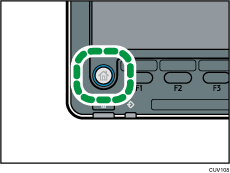
Druk op het pictogram [Document Server] in het scherm.
Als het pictogram [Document Server] niet verschijnt, drukt u op het pictogram
 rechtsboven in het scherm om naar het menuscherm te gaan.
rechtsboven in het scherm om naar het menuscherm te gaan.
Bij gebruik van het Smart Operation Panel:
Druk rechtsboven in het scherm op [Gebruikersinstellingen] (
 ).
).Druk op het pictogram [Document Server] op het [Home]-scherm.
Als de melding “U heeft geen rechten om deze functie te gebruiken.” wordt weergegeven, drukt u op [Afsluiten].
![]() Druk op [Map bewerken].
Druk op [Map bewerken].
![]() Selecteer de map.
Selecteer de map.
Het pictogram ![]() wordt weergegeven naast een map die is beveiligd door de functie Bestandsbeveiliging verhogen.
wordt weergegeven naast een map die is beveiligd door de functie Bestandsbeveiliging verhogen.
![]() Druk op [Ontgrendelen].
Druk op [Ontgrendelen].
![]() Druk op [Ontgrendelen].
Druk op [Ontgrendelen].
Het pictogram ![]() verandert in het pictogram
verandert in het pictogram ![]() .
.
![]() Log uit.
Log uit.
![]()
U kunt dit ook met Web Image Monitor instellen. Zie de Help van Web Image Monitor voor meer informatie.
